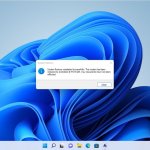Μια από τις πιο χρήσιμες εφαρμογές σε iPhone και iPad είναι σίγουρα το iMessage, το οποίο, γεμάτο λειτουργίες, παρουσιάζεται ως μια συνολική εφαρμογή ανταλλαγής μηνυμάτων, ικανή να στέλνει και να λαμβάνει απλά SMS (όπως σε οποιοδήποτε άλλο τηλέφωνο) αλλά και να αντικαθιστά το WhatsApp ως εφαρμογή άμεσων μηνυμάτων μεταξύ χρηστών που κατέχουν προϊόντα Apple.
Η εφαρμογή κρύβει πολλά κόλπα μέσα της. Σας λέμε αμέσως ότι η εφαρμογή δεν είναι διαθέσιμη στο Android, επομένως θα μπορούμε να εκμεταλλευτούμε τις περισσότερες από τις νέες λειτουργίες που απεικονίζονται μόνο μεταξύ συσκευών Apple: ο παραλήπτης πρέπει να έχει iPhone ή iPad για να μπορεί να δει τα μηνύματα.
1) Κωμικό εφέ
Τα μηνύματα που γράφουμε στο iMessage μπορούν να συνοδεύονται από ένα ωραίο κωμικό εφέ, κάνοντας την αποστολή μηνυμάτων αναμφισβήτητα πιο ευχάριστη και χαριτωμένη.
Για να συνεχίσουμε, ανοίγουμε την εφαρμογή Messages στο iPhone ή το iPad, πατάμε επάνω αριστερά στο Δημιουργία και γράφουμε ένα νέο μήνυμα. Εναλλακτικά, μπορούμε να ανοίξουμε μία από τις ήδη ανοιχτές συνομιλίες, φροντίζοντας να επικοινωνούμε μόνο με άτομα που έχουν iPhone ή iPad.
Αφού γράψετε το μήνυμα, κρατήστε πατημένο το κουμπί Αποστολή και επιλέξτε μία από τις γκρίζες κουκκίδες που αντιστοιχούν στο κόμικ για να προσθέσετε στο μήνυμα, θαυμάζοντας επίσης την προεπισκόπηση του εφέ. Μόλις είστε ικανοποιημένοι με το εφέ, απλώς πατήστε το κουμπί Αποστολή για να το εφαρμόσετε στο μήνυμα.
2) Εφέ πλήρους οθόνης
Ένα άλλο πολύ θεαματικό εφέ του iMessages είναι το εφέ πλήρους οθόνης, το οποίο αναπαράγει το μήνυμα που γράφτηκε στην εφαρμογή (αλλά και ένα emoji ή μια σειρά από emoji) με ένα αιωρούμενο εφέ στην οθόνη του παραλήπτη.
Για να εφαρμόσετε αυτό το ειδικό εφέ, ανοίξτε την εφαρμογή iMessage, μεταβείτε στη συνομιλία για χρήση (ή δημιουργήστε μια νέα συνομιλία), πληκτρολογήστε το κείμενο του μηνύματος και κρατήστε πατημένο το κουμπί Αποστολή. Αυτή τη φορά πατάμε στο επάνω μέρος της καρτέλας Οθόνη και σύρουμε προς τα δεξιά ή προς τα αριστερά για να αλλάξουμε το εφέ σε πλήρη οθόνη.
Μόλις βρούμε το εφέ που μας αρέσει περισσότερο, πατάμε Αποστολή για να το προσθέσουμε στη συνομιλία, βέβαιοι ότι ο παραλήπτης θα δει το εφέ μόλις ανοίξει τη συζήτηση.
3) Μήνυμα με εφέ κάμερας
Ειδικά εφέ, αυτοκόλλητα και ούτω καθεξής μπορούν να προστεθούν σε φωτογραφίες και εικόνες, παρόμοια με αυτά που εμφανίζονται στις ιστορίες Instagram ή WhatsApp.
Για να συνεχίσουμε, ανοίγουμε πάντα την εφαρμογή μηνυμάτων στο iPhone μας, πατάμε προς τα κάτω το κουμπί +, πατάμε Κάμερα και τραβάμε τη φωτογραφία που θέλουμε να μοιραστούμε μέσω της εφαρμογής ανταλλαγής μηνυμάτων.
Πριν από τη λήψη, μπορούμε να προσθέσουμε εφέ και αυτοκόλλητα πατώντας το εικονίδιο Εφέ (σε σχήμα αστεριού, ακριβώς δίπλα στο κουμπί κλείστρου) και να επιλέξουμε να προσθέσουμε Memoji, αυτοκόλλητα ή ένα από τα εφέ που υπάρχουν στην εφαρμογή.
Στο τέλος πατάμε Αποστολή για να επιτρέψουμε στον παραλήπτη να συμμετέχει στις καλλιτεχνικές και διασκεδαστικές δημιουργίες μας.
4) Γρήγορες απαντήσεις σε μηνύματα
Εκτός από την απάντηση με αυτοκόλλητα, μηνύματα και ειδικά εφέ, μπορούμε να απαντάμε σε οποιοδήποτε μήνυμα χρησιμοποιώντας γρήγορες απαντήσεις, οι οποίες μπορούν να αντιστοιχιστούν σε οποιοδήποτε μήνυμα που αποστέλλεται (αλλά και σε οποιοδήποτε μήνυμα που λαμβάνεται, εξαιρετικό για να τονίσουμε μια ομιλία ή έννοια).
Για να χρησιμοποιήσουμε μια γρήγορη απάντηση, ανοίγουμε μια συνομιλία στην οποία υπάρχει τουλάχιστον ένα μήνυμα που έχει σταλεί ή ληφθεί, κρατάμε πατημένο και επιλέγουμε μία από τις γρήγορες απαντήσεις που υπάρχουν στο αναδυόμενο παράθυρο που θα ανοίξει. Εφαρμόζοντας τη γρήγορη απάντηση, ο παραλήπτης χρήστης θα λάβει αμέσως μια ειδοποίηση που υποδεικνύει τη γρήγορη απάντηση, ώστε να γνωρίζει αμέσως τι πιστεύουμε για το μήνυμα που μας έστειλε.
5) Χειρόγραφο μήνυμα
Μια άλλη πολύ ωραία λειτουργία για χρήση στο iMessage είναι τα χειρόγραφα μηνύματα, χρησιμοποιώντας την καλλιγραφική γραφή του χρήστη (στο iPad μπορούμε επίσης να χρησιμοποιήσουμε το Apple Pencil για να γράψουμε το μήνυμα με το χέρι).
Για να γράψετε μηνύματα με το χέρι, ανοίξτε την εφαρμογή Μηνύματα, μεταβείτε στη συνομιλία όπου μπορείτε να γράψετε με το χέρι (ή να δημιουργήσετε μια νέα συνομιλία), πατήστε το πεδίο κειμένου της συνομιλίας και περιστρέψτε το iPhone ή το iPad οριζόντια (με ενεργή αυτόματη περιστροφή ) .
Το πλήκτρο Handwriting θα εμφανιστεί στο κάτω πληκτρολόγιο, ορατό δίπλα στο πλήκτρο .?123. Θα ανοίξουμε έτσι ένα εκτεταμένο πεδίο κειμένου όπου μπορείτε να γράψετε με το χέρι χρησιμοποιώντας την άκρη του δακτύλου σας ή το Apple Pencil. Αφού γράψετε το μήνυμα, πατήστε το πλήκτρο Τέλος και μετά το πλήκτρο Enter για να στείλετε το μήνυμα με αυτό το ευχάριστο καλλιγραφικό εφέ.
6) Άλλες δυνατότητες iMessage
Κρατώντας πατημένο το κουμπί + μέσα στη συνομιλία iMessage, μπορούμε να βρούμε άλλα ενδιαφέροντα κόλπα και λειτουργίες που θα χρησιμοποιήσουμε για να κάνουμε τις συνομιλίες με φίλους μοναδικές. Πρόσθετα χαρακτηριστικά του iMessage είναι:
Αυτοκόλλητα: για να στείλετε αυτοκόλλητα, κινούμενα αυτοκόλλητα και Memoji που δημιουργήθηκαν με την κάμερα iPad ή iPhone.
Ήχος: Χρήσιμο για την αποστολή φωνητικών μηνυμάτων, φωνητικών σημειώσεων και ηχογραφήσεων που γίνονται με τη συσκευή σας Apple.
Τοποθεσία: λειτουργία που έχει σχεδιαστεί για να στέλνει την τοποθεσία σας σε φίλους ή συγγενείς και να μας επιτρέπει να σας παρακολουθούμε σε πραγματικό χρόνο.
Κατάστημα: χρήσιμο για την κοινή χρήση εφαρμογών ή την ενσωμάτωση μίνι παιχνιδιών στη συνομιλία, ώστε να μπορείτε να παίζετε μαζί με φίλους.
Εικόνες: Σύστημα αναζήτησης για εύρεση εικόνων και GIF για προσθήκη στη συνομιλία.
Twitch Stickers: εάν έχουμε εγκαταστήσει την εφαρμογή Twitch, μπορούμε επίσης να στείλουμε αυτοκόλλητα συνομιλίας Twitch στο iMessage.
Digital Touch: μία από τις ωραιότερες λειτουργίες του iMessage, χρήσιμη για την κίνηση κίνησης μιας χειρονομίας, ενός αυτοκόλλητου ή ενός Memoji που δημιουργήθηκε για την περίσταση.
Μουσική: σας επιτρέπει να στείλετε τη μουσική που ακούτε σε φίλους και, εάν το επιτρέπει η συνδρομή σας, να ακούσετε μαζί ένα μουσικό κομμάτι.
OneDrive: Αυτή η δυνατότητα ενσωματώνει την πρόσβαση στο cloud της Microsoft για το iMessage, ώστε να μπορείτε να στέλνετε συνδέσμους, αρχεία και έγγραφα και να εργάζεστε μαζί στο ίδιο αρχείο.
Όπως μπορείτε να φανταστείτε, οι λειτουργίες στο μενού iMessage αλλάζουν επίσης με βάση τις εφαρμογές που εγκαθιστούμε στη συσκευή Apple.
συμπεράσματα
Το iMessage είναι πραγματικά ένας μεγάλος αντίπαλος του WhatsApp. Παρά την απλότητά του, εξακολουθεί να παρουσιάζει καινοτόμα χαρακτηριστικά που είναι εύκολα στη χρήση ακόμη και για αρχάριους. Το μόνο πραγματικό του όριο συνδέεται με την αποκλειστική χρήση στο περιβάλλον της Apple: μόνο άλλοι χρήστες του δαγκωμένου μήλου μπορούν να έχουν πρόσβαση σε όλες τις λειτουργίες που φαίνονται παραπάνω.
Αν αναζητούμε έγκυρες εναλλακτικές λύσεις για το iMessage, σας συνιστούμε να διαβάσετε τον οδηγό μας για τις καλύτερες εφαρμογές ανταλλαγής μηνυμάτων: WhatsApp και εναλλακτικές. Αν αγαπάμε τα πρόσωπα Emoji, απλώς διαβάστε το άρθρο μας σχετικά με το πώς να Ενεργοποιήσετε τα πρόσωπα Emoji σε μηνύματα σε Android, iPhone και iPad.
Θέλουμε να στέλνουμε SMS και από τον υπολογιστή; Σας συνιστούμε να διαβάσετε το άρθρο μας σχετικά με τον τρόπο λήψης και αποστολής SMS από τον υπολογιστή σας (Android και iPhone).